Comment partager le mot de passe du réseau Wi-Fi sur votre téléphone Android
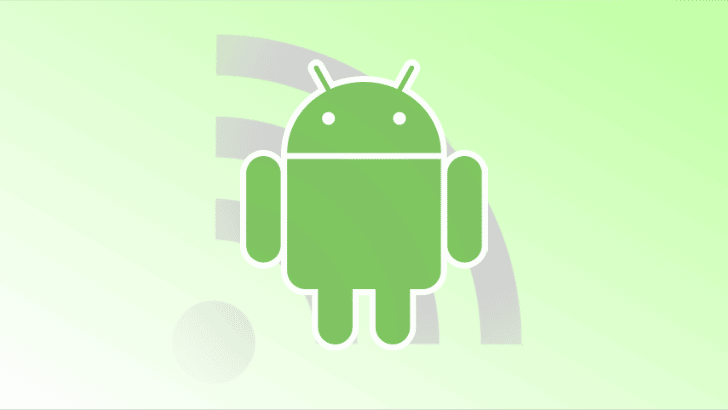
Nous y avons tous été. Vous avez invité vos amis ou les membres de votre famille pour un anniversaire/dîner/pour regarder le match/tout simplement traîner, et quelqu’un demande le mot de passe Wi-Fi.
Vous les regardez d’un air vide, vous creusant la cervelle en essayant de penser où vous avez laissé la carte fournie avec votre routeur détaillant le nom et le mot de passe du réseau. Soit cela, soit vous ne vouvez pas être dérangé par une série de lettres et de chiffres, faisant des allers-retours ardus car une lettre majuscule est confondue avec une minuscule et tout le monde finit par perdre la tête. La vie ne serait-elle pas tellement plus simple si vous pouviez simplement partager le réseau Wi-Fi à l’aide du meilleur téléphone Android ? Bien, vous pouvez!
Il existe deux façons de partager des réseaux Wi-Fi avec votre appareil Android, et les deux sont en grande partie les mêmes jusqu’à quelques étapes finales. Nous allons commencer par vous expliquer comment partager le réseau à l’aide d’un QR Code.
Ces étapes décrivent le processus sur un téléphone Google Pixel, mais elles devraient être à peu près identiques sur n’importe quel smartphone Android.
Utilisation du code QR
1. Pour partager un réseau Wi-Fi avec un autre appareil Android, vous devez d’abord y être connecté (ou au moins avoir les détails enregistrés sur votre téléphone). Accédez à votre Internet paramètres, soit en appuyant longuement sur Internet option dans vos paramètres rapides sur un appareil Android 12, ou en allant à Réglages -> Réseau et Internet -> l’Internet.
2. Sélectionnez le réseau Wi-Fi que vous souhaitez partager en appuyant dessus dans la liste des réseaux qui s’affiche. Si c’est celui auquel vous êtes actuellement connecté, il sera en haut de la liste.
3. Au sein de Détails du réseau l’écran, vous aurez la possibilité de Partager avec une icône d’un code QR juste au-dessus. Appuyez dessus et un code QR apparaîtra à l’écran (et commodément, le mot de passe du réseau sera répertorié juste en dessous). Selon les paramètres de sécurité de votre téléphone, vous devrez peut-être scanner votre empreinte digitale pour vérifier votre identité avant d’atteindre le code QR. Android 12 introduit également la possibilité de partager le mot de passe avec « Nearby Share ».
4. Passez maintenant à l’appareil avec lequel vous souhaitez partager le réseau Wi-Fi et faites-le naviguer vers le même l’Internet menu répertoriant tous les réseaux Wi-Fi à proximité, comme indiqué ci-dessus. Alternativement, vous pouvez simplement ouvrir votre application Caméra sur votre téléphone et il devrait automatiquement détecter le QR et se connecter au réseau Wi-Fi.
5. Au bas de la liste des réseaux disponibles, il y aura une option pour Ajouter un réseau. Juste à droite de celui-ci, vous verrez une autre icône de code QR. Appuyez dessus.
6. Scannez le QR code sur le premier téléphone et votre smartphone Android fera le reste du travail, se connectant au réseau tant que vous êtes à portée.
Utilisation du partage à proximité
Alternativement, vous pouvez utiliser l’option de partage que les appareils Android peuvent utiliser lorsqu’ils sont à proximité les uns des autres.
1. Pour ce faire, suivez les étapes ci-dessus pour obtenir le code QR du réseau Wi-Fi que vous souhaitez partager sur votre écran.
2. Plutôt que de demander à l’autre appareil de le scanner, appuyez plutôt sur le bouton Tout près d’ici option juste en dessous et directement en dessous du mot de passe Wi-Fi. Votre téléphone commencera alors à rechercher des appareils à proximité à partager.
3. Maintenant, sur le téléphone avec lequel vous souhaitez partager le réseau Wi-Fi, vous devriez maintenant recevoir une notification vous informant qu’un appareil à proximité est en train de partager.
4. Appuyez dessus, puis sur le smartphone à partir duquel vous partagez le réseau, sélectionnez le nom de l’appareil lorsqu’il apparaît dans la fenêtre en bas de votre écran.
5. Enfin, sur le téléphone que vous souhaitez connecter au réseau, appuyez sur le Accepter option. L’appareil se connectera alors automatiquement à votre réseau Wi-Fi.
6. Si l’appareil n’apparaît pas dans le Partager à proximité fenêtre sur le smartphone à partir duquel vous partagez, assurez-vous que Partager à proximité est activé dans vos paramètres. Celui-ci est accessible en allant sur Réglages -> Google -> Appareils et partage -> Partager à proximité.
5 juillet 2025 17h03









